win11快速安装mysql数据库系统
win11快速安装mysql数据库系统
1、下载
1.1 打开官网
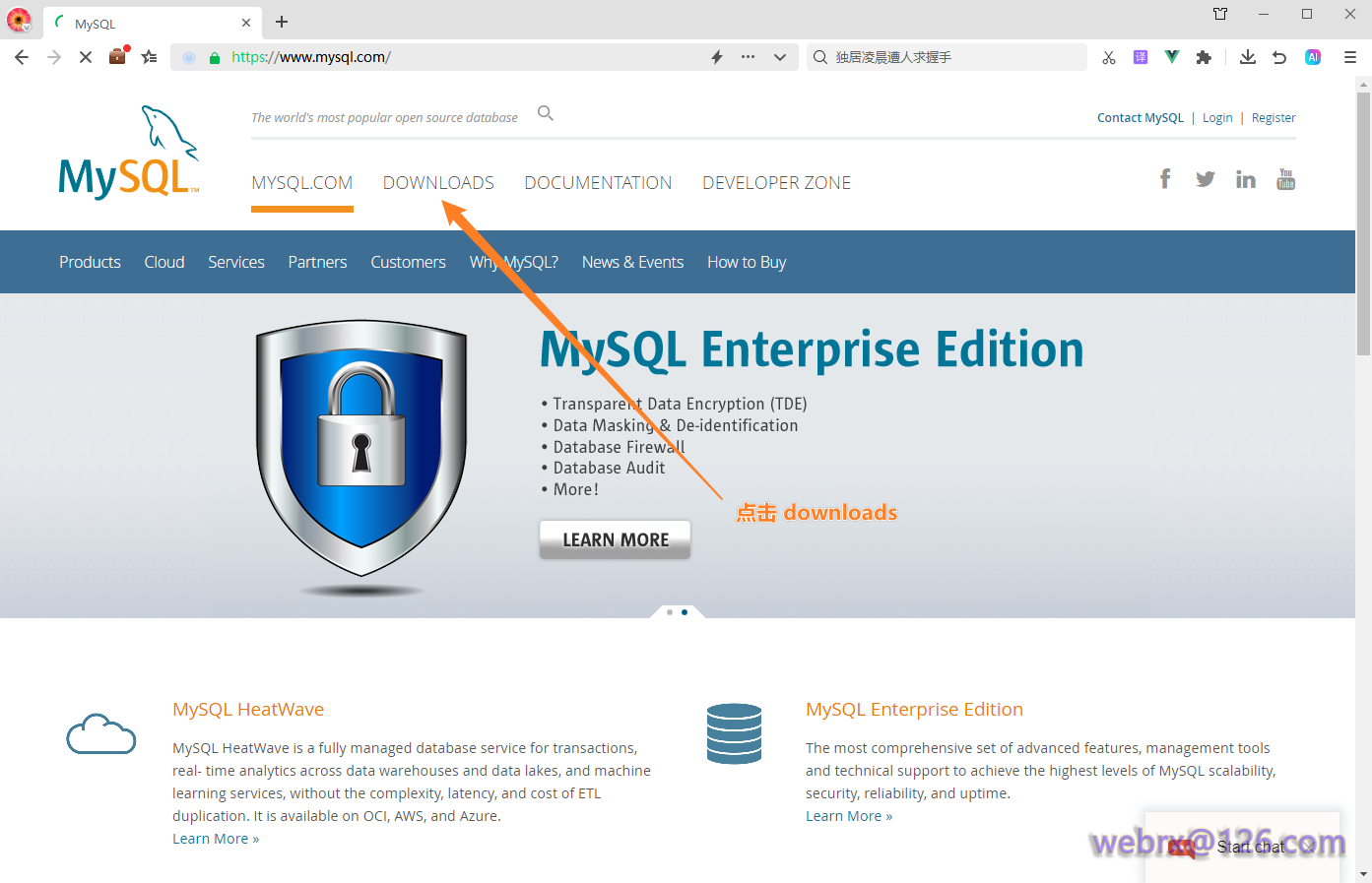
1.2 向下滚动页面
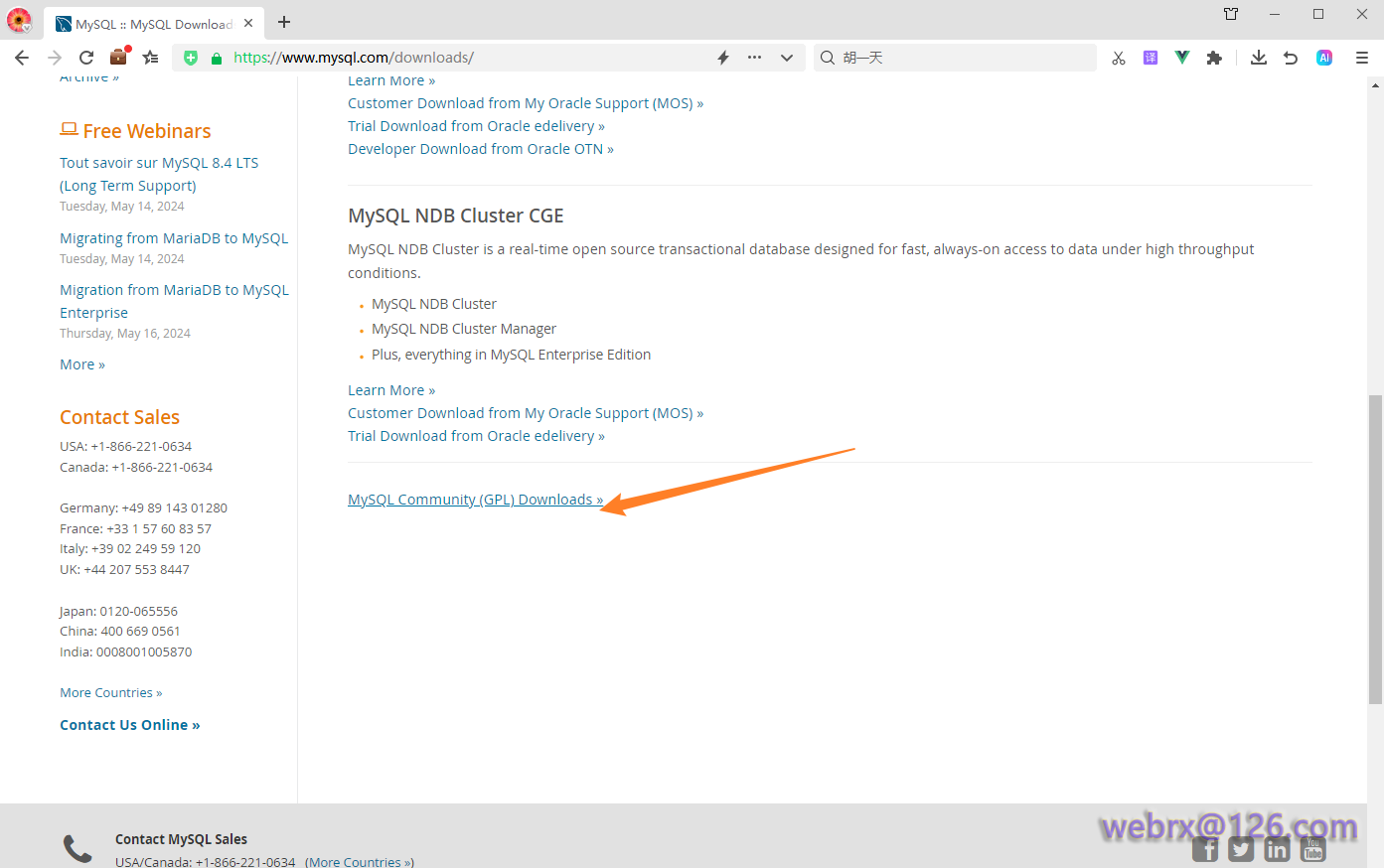
1.3 进入下载选项
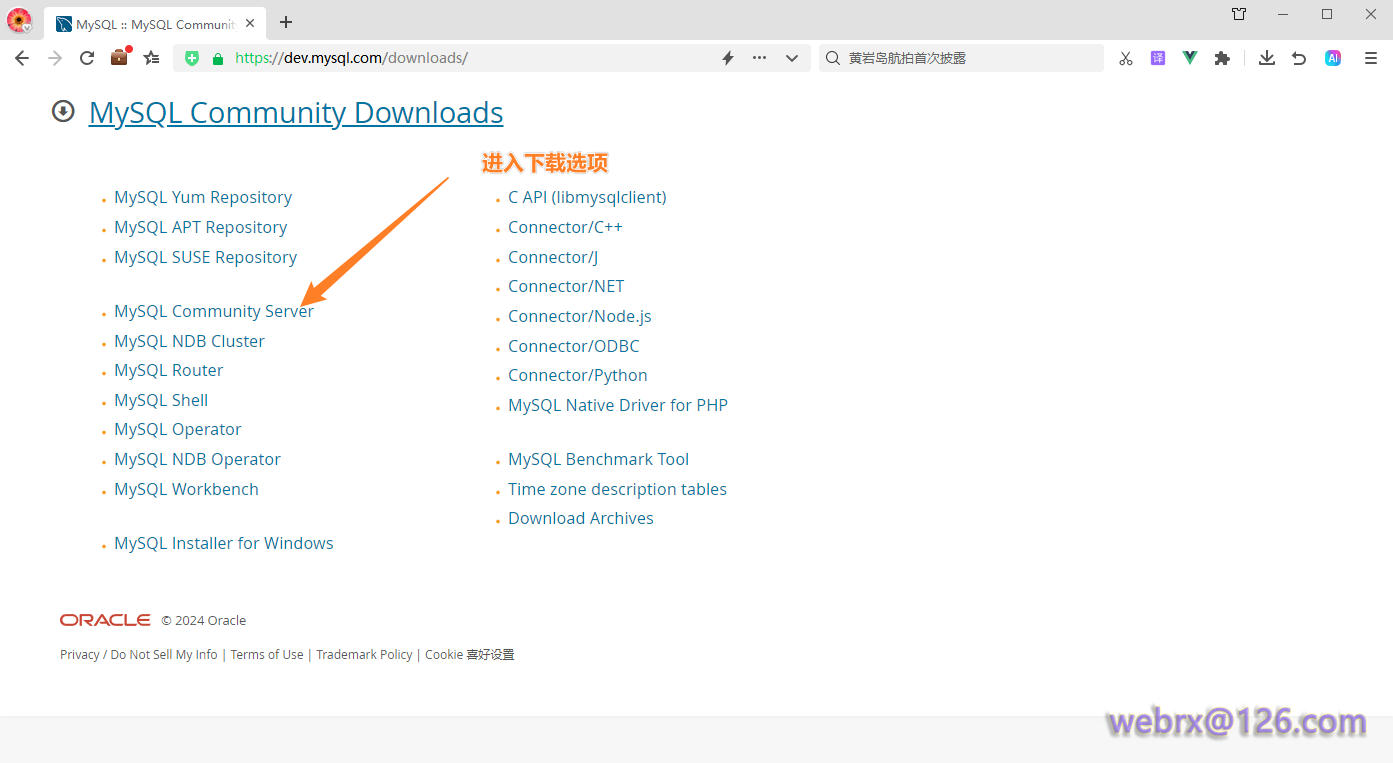
1.4 下载8.0.4 LTS
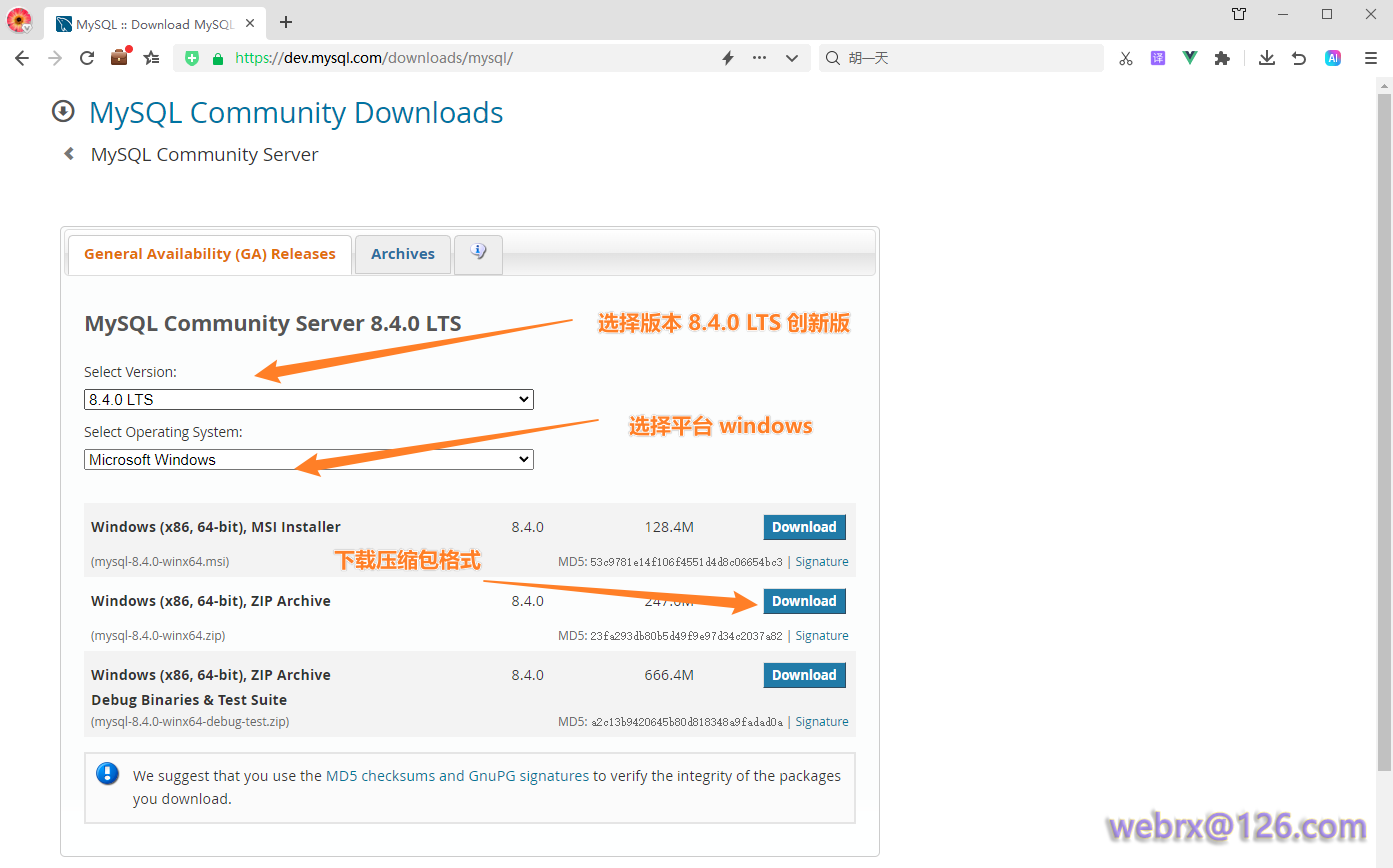
1.5 开始下载
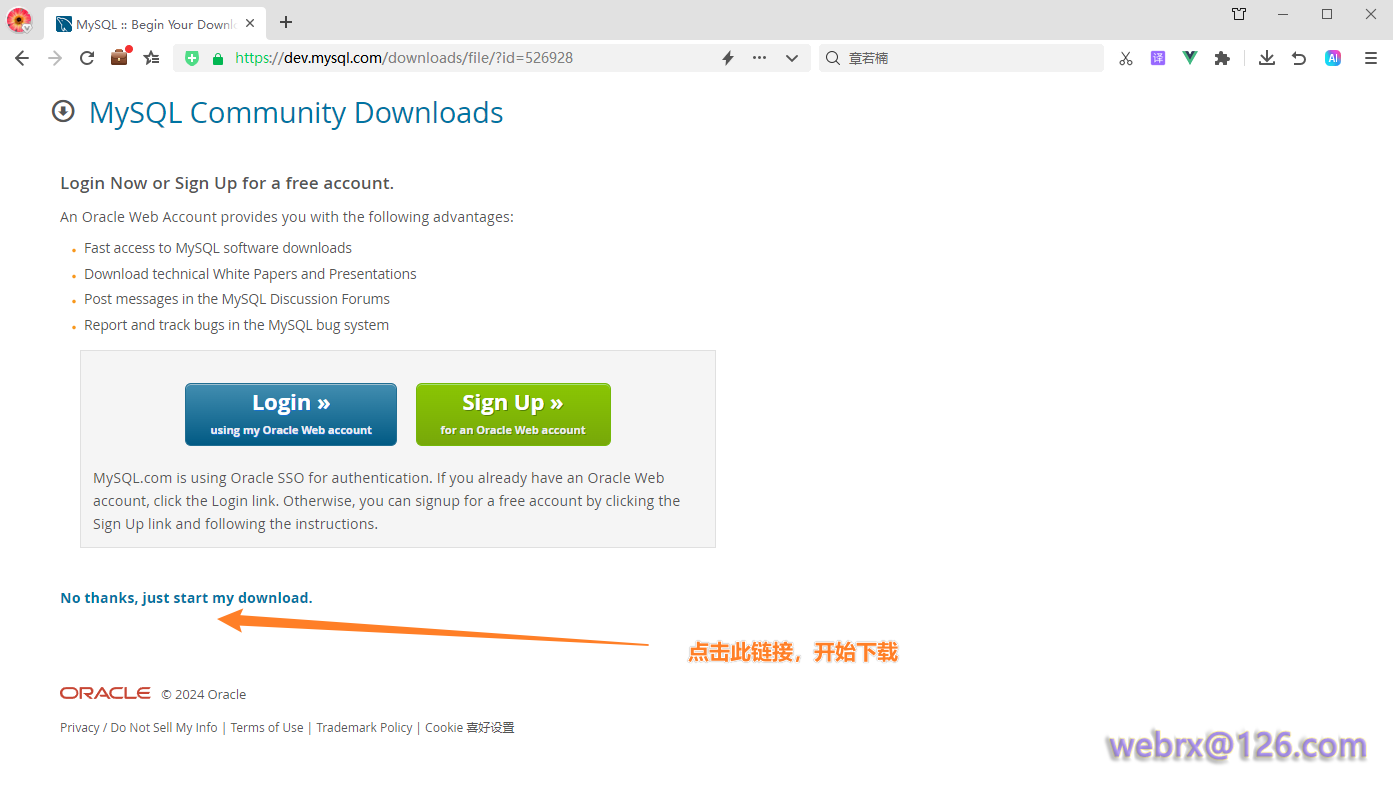
1.6 下载中
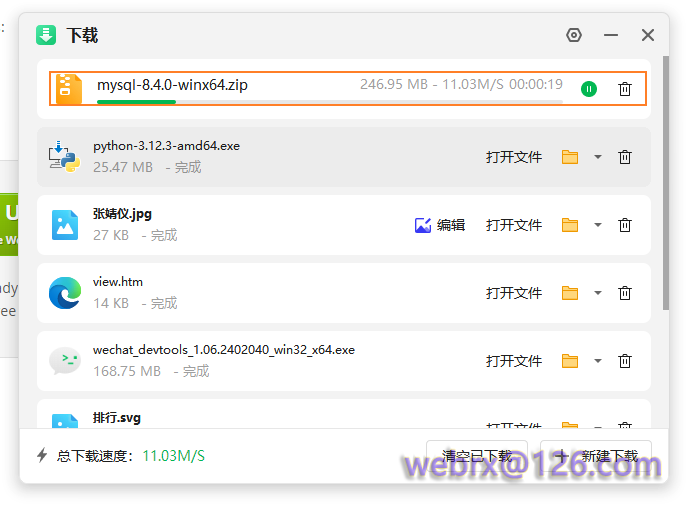
2、解压
大家注意,此时解压后目录是没有data目录的。
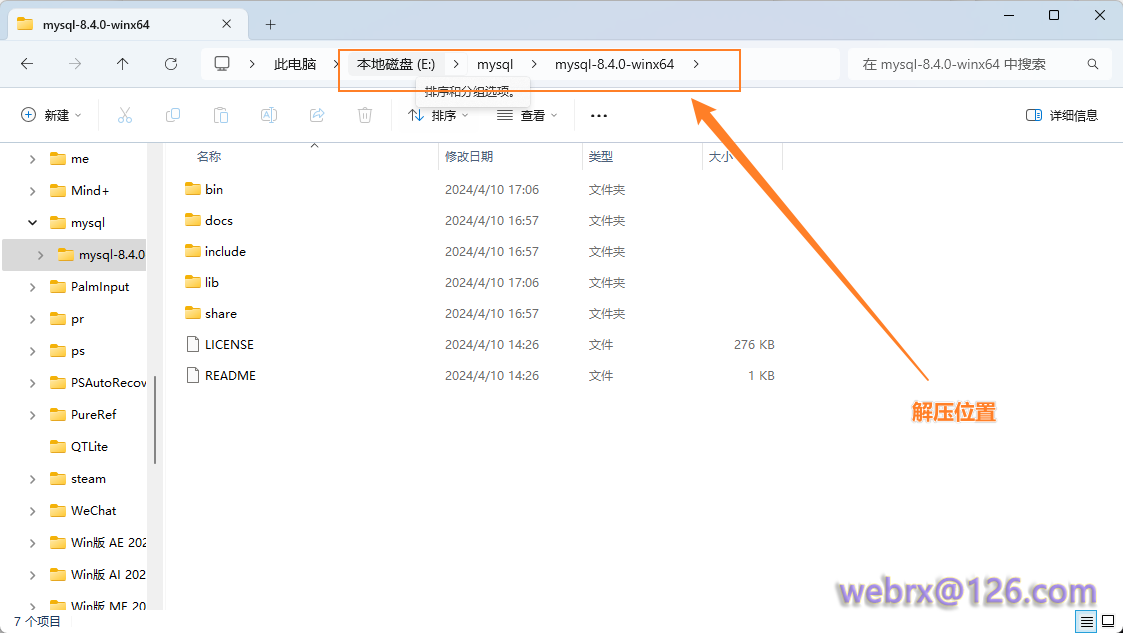
3、数据库初始化
3.1 管理员身份打开CMD
开始菜单上,输入 cmd ,管理员打开cmd窗口
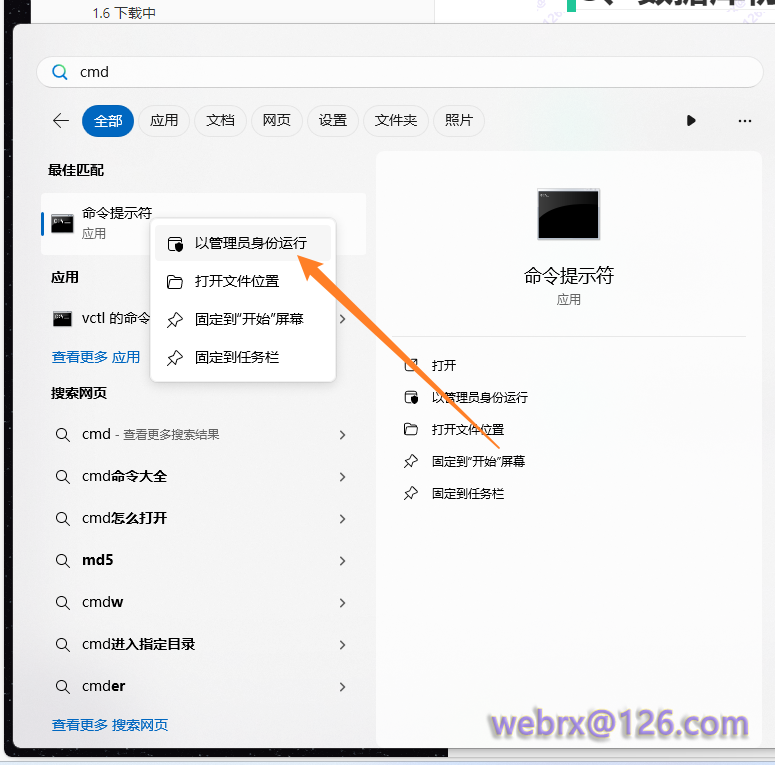
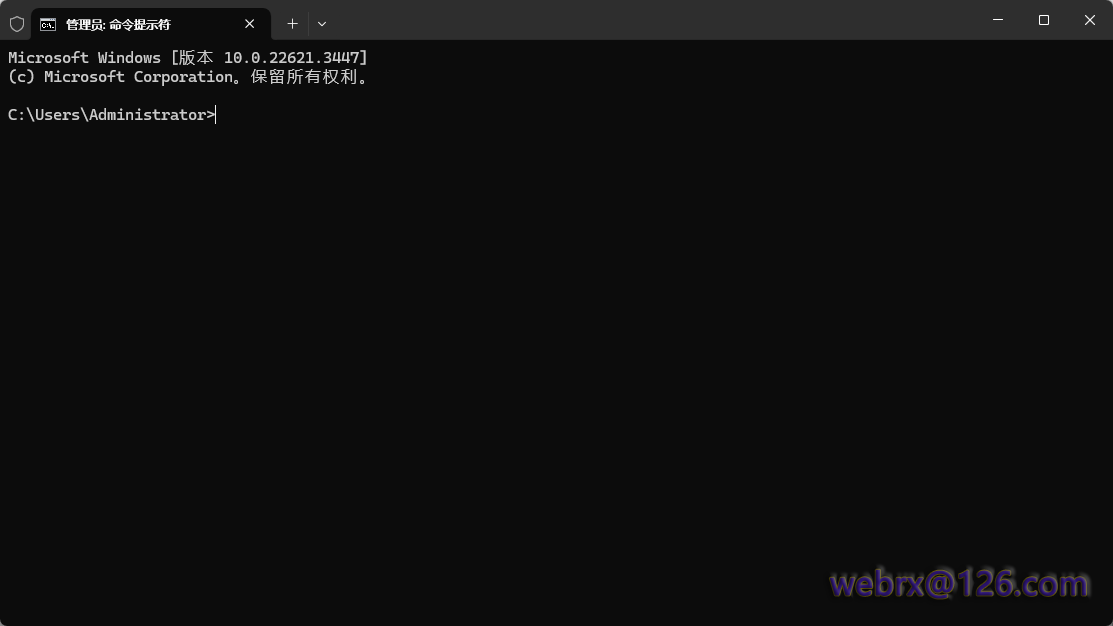
3.2 进入数据库bin目录
进入到 e 盘,进入mysql 目录 进入 mysql-8.4.0-winx64 目录,进入 bin目录
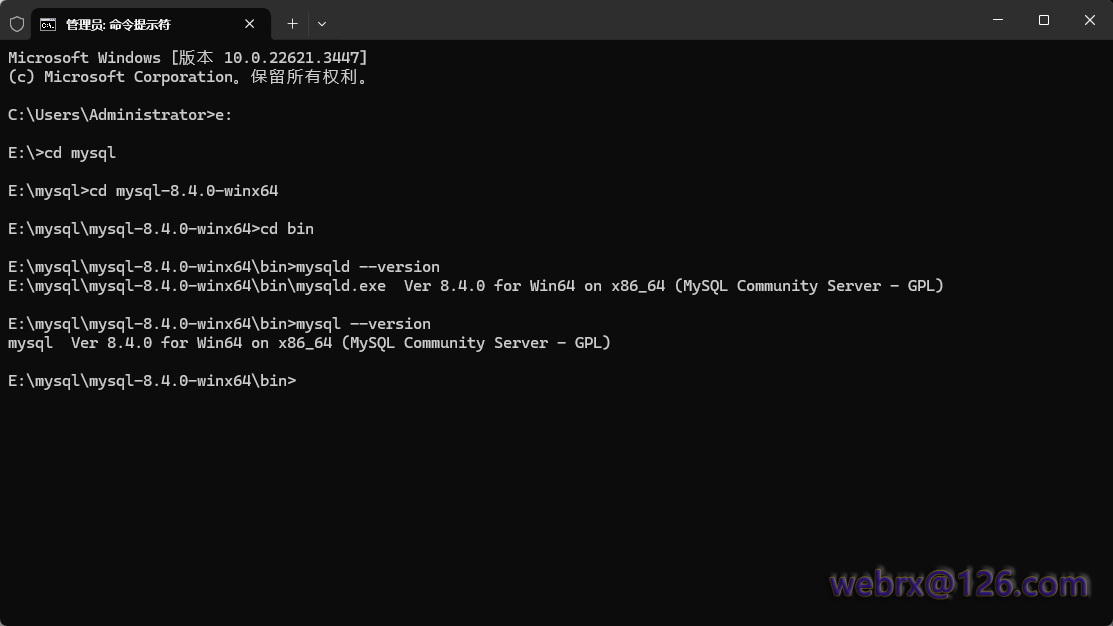
3.3 数据库初始化
# 数据库初始化,会自动建立data目录
E:\mysql\mysql-8.4.0-winx64\bin>mysqld --initialize-insecure
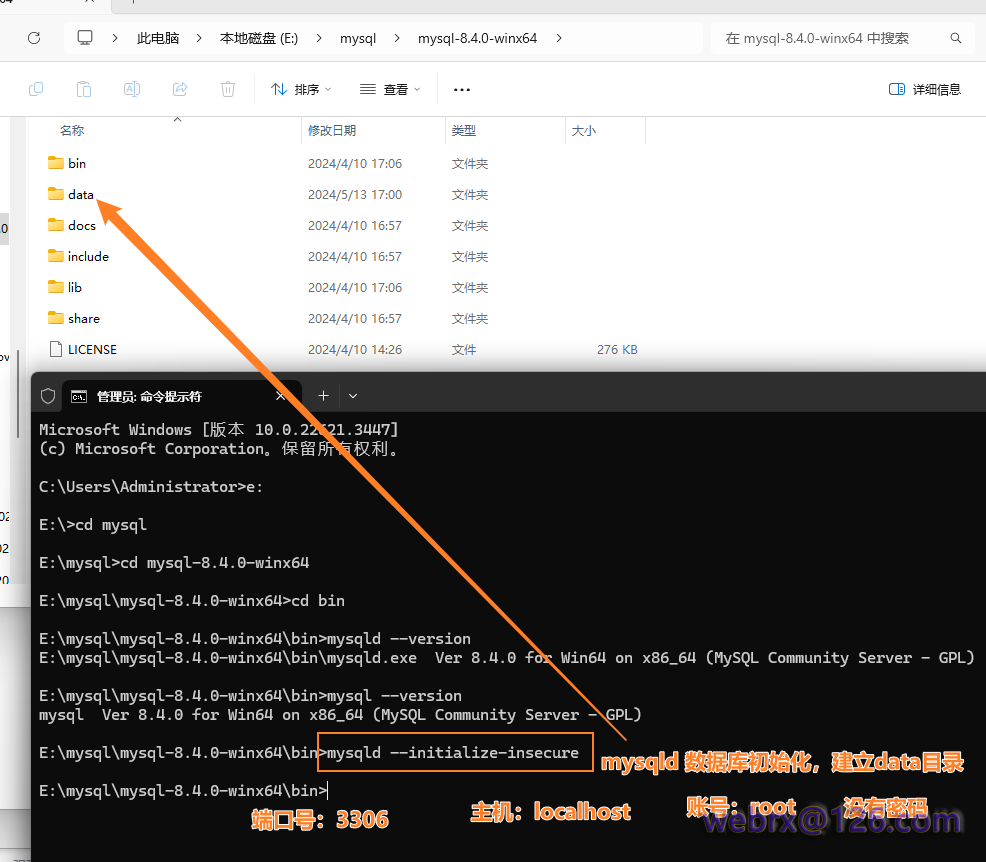
4、安装服务
#安装服务
mysqld install
#启动服务
net start mysql
#停止服务
net stop mysql
#删除服务
mysqld --uninstall
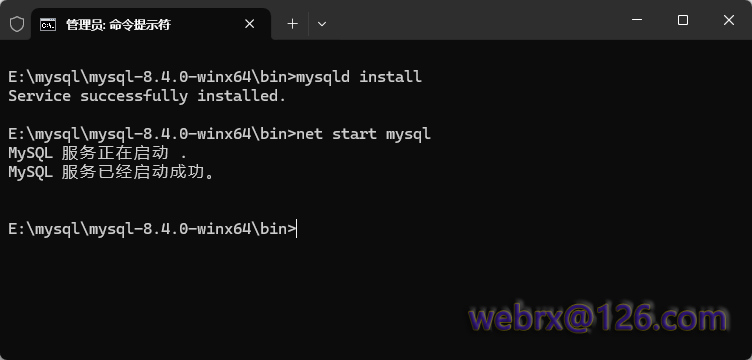
5、登录退出
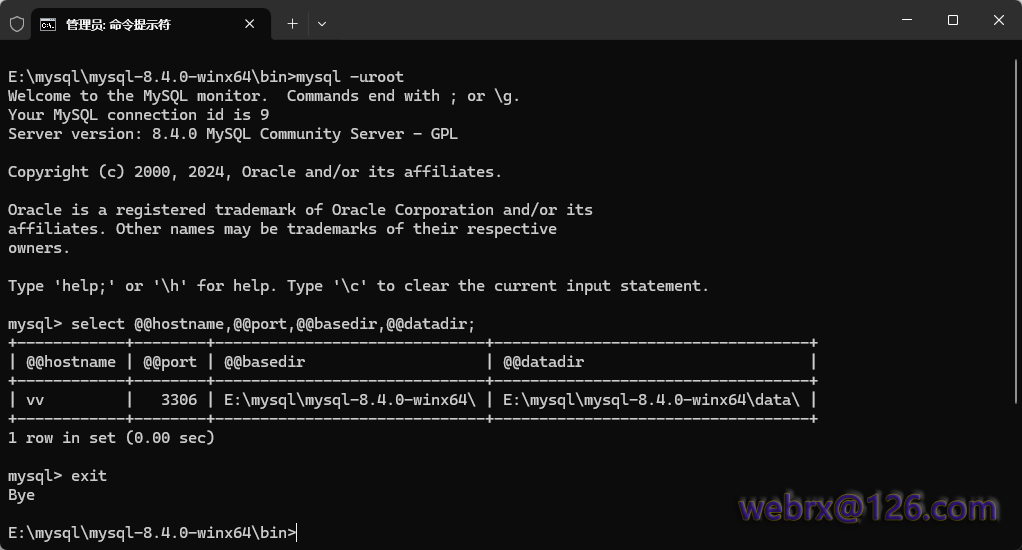
6、常用操作mysql
#登录mysql
mysql -uroot
#建立数据
create database wxdb;
#查看数据库列表
show databases;
#删除数据库
drop database `wxdb`;
#退出
exit
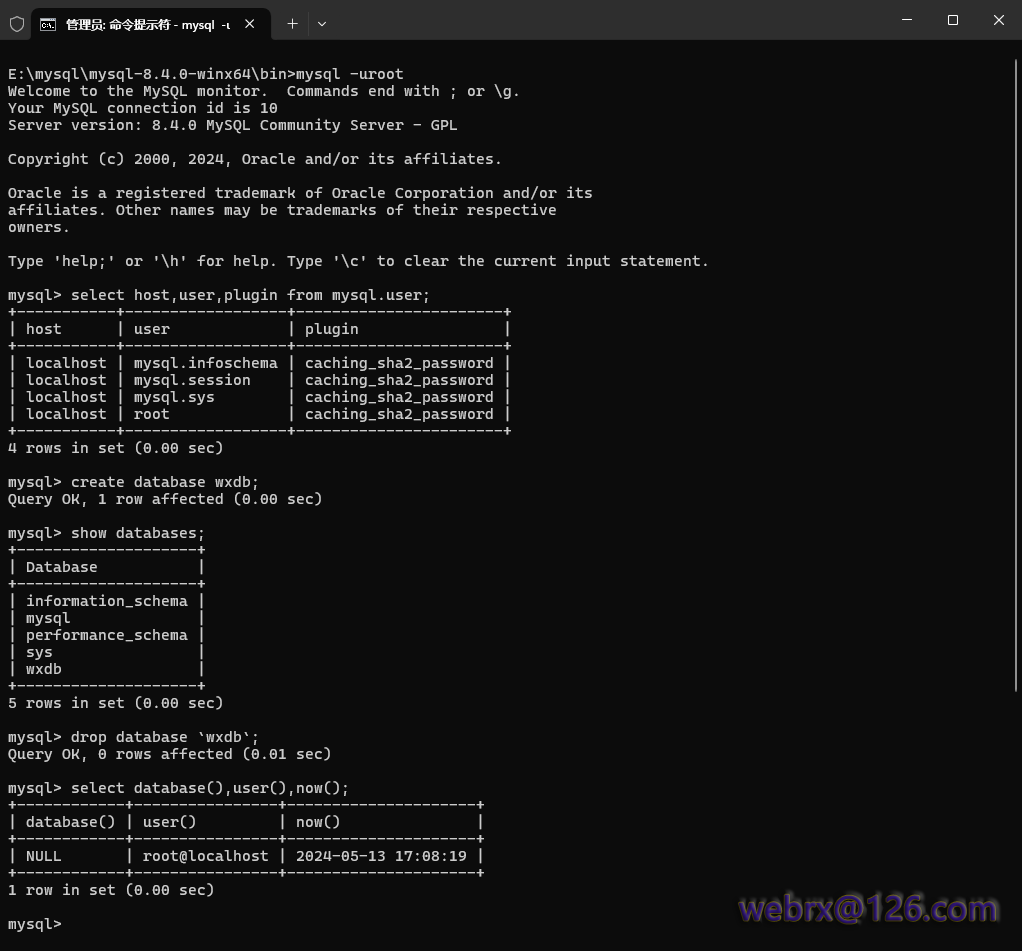
原文地址:https://blog.csdn.net/webrx/article/details/138920221
免责声明:本站文章内容转载自网络资源,如本站内容侵犯了原著者的合法权益,可联系本站删除。更多内容请关注自学内容网(zxcms.com)!
